Sistem restore adalah salah satu fitur yang sangat berguna yang disediakan oleh Windows untuk melindungi penggunanya dari berbagai masalah yang mungkin terjadi pada PC atau laptop mereka. Dengan fitur ini, Anda dapat dengan mudah mengembalikan sistem operasi Anda ke keadaan sebelumnya jika terjadi masalah seperti instalasi program yang salah atau modifikasi konfigurasi yang tidak tepat.
Dalam artikel ini, kami akan membahas dua aspek penting tentang restore Windows 11: Cara Membuat Restore Point dan Cara Melakukan Restore di Windows 11.
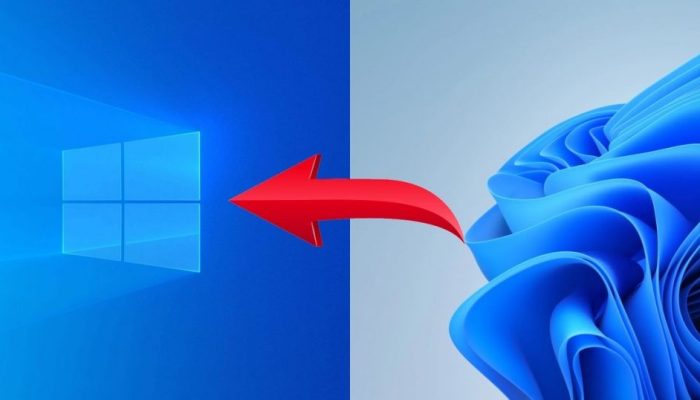
Cara Membuat Restore Point di Windows 11
Fitur restore point memungkinkan Anda untuk mencadangkan pengaturan sistem Windows Anda sehingga Anda dapat dengan cepat mengembalikannya jika diperlukan. Berikut langkah-langkahnya:
- Buka System Properties: Mulailah dengan membuka “System Properties” melalui menu “Start/Windows” pada Taskbar.
- Cari “Create a Restore Point”: Ketikkan “Create a restore point” dalam kolom pencarian dan buka.
- Shortcut Keyboard: Anda juga dapat membuka System Properties dengan menekan “Windows+R” dan menulis “SystemPropertiesProtection”, kemudian tekan Enter atau OK.
- Konfigurasi Restore Point: Pilih drive tempat sistem Windows berada (biasanya drive C) dan klik “Configure..”.
- Aktifkan System Protection: Aktifkan fitur system protection untuk drive tersebut dengan memilih “Turn on system protection” dan klik OK.
- Buat Restore Point: Klik “Create…” untuk memulai proses pembuatan restore point, beri nama untuk restore point tersebut, dan klik “Create”.
- Tunggu Sebentar: Tunggu beberapa saat hingga proses pembuatan restore point selesai.
Cara Melakukan Restore Windows di Windows 11
Setelah Anda membuat restore point, Anda dapat dengan mudah melakukan restore Windows jika di perlukan. Berikut langkah-langkahnya:
- Buka System Properties: Buka “System Properties” melalui menu “Start/Windows” pada Taskbar.
- Cari “System Restore”: Ketikkan “System Restore” dalam kolom pencarian dan buka.
- Shortcut Keyboard: Anda juga dapat membuka System Properties dengan menekan “Windows+R”, menulis “SystemPropertiesProtection”, kemudian tekan Enter atau OK.
- Pilih Restore Point: Pilih restore point yang ingin Anda gunakan dari daftar yang tersedia.
- Scan untuk Program yang Terpengaruh: Anda dapat menekan “Scan for affected program” untuk melihat perubahan yang akan terjadi setelah restore.
- Mulai Restore: Setelah yakin dengan restore point yang dipilih, klik “Next” dan kemudian “Finish” untuk memulai proses restore.
Dengan menggunakan fitur system restore di Windows 11, Anda dapat dengan mudah melindungi sistem operasi Anda dari berbagai masalah potensial. Dengan membuat restore point secara teratur dan memahami cara melakukan restore, Anda dapat dengan cepat mengatasi masalah dan mengembalikan Windows 11 ke keadaan normal.
Jadi, jangan ragu untuk mencoba fitur ini dan pastikan untuk selalu melakukan pencadangan sistem secara teratur.
Semoga bermanfaat.








